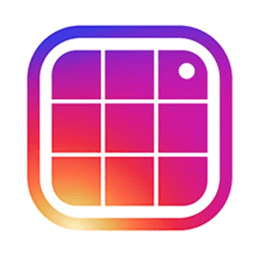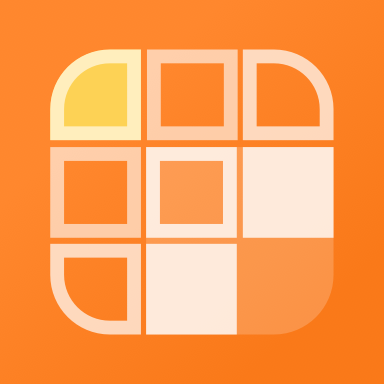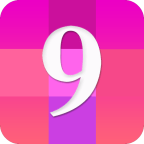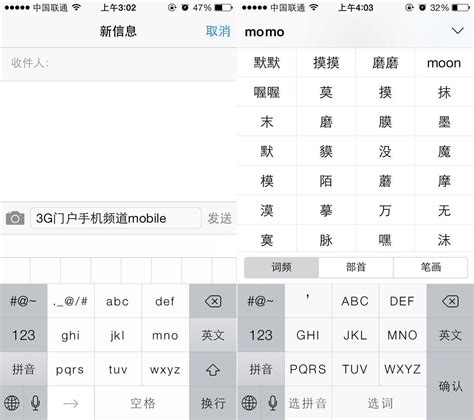轻松学会iOS7九宫格键盘设置方法
iOS7九宫格设置方法详解

对于iPhone用户来说,输入法的设置至关重要。而九宫格输入法因其方便的单手操作,成为了众多iPhone用户的首选。特别是iOS7系统,提供了九宫格输入法的设置选项,为用户带来了更加便捷的输入体验。本文将详细介绍iOS7九宫格的设置方法,帮助那些对九宫格输入法感兴趣的用户轻松进行设置。
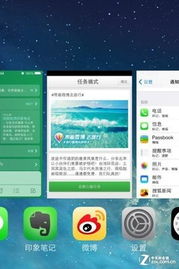
首先,请确保您的iPhone已经升级到了iOS7系统。这是设置九宫格输入法的前提条件。如果您的iPhone还没有升级到iOS7,建议您先进行系统升级,然后再进行以下步骤。
第一步,找到并打开iPhone主屏上的“设置”图标。这是iOS系统中进行各种设置的基础入口。
第二步,在设置菜单中,找到并点击“通用”选项。在iOS7系统中,“通用”选项包含了诸多系统级别的设置,比如语言与地区、键盘、日期与时间等。
第三步,在“通用”设置菜单中,继续向下滚动,找到并点击“键盘”选项。这是进行输入法设置的关键步骤。
第四步,进入“键盘”设置菜单后,您会看到当前的键盘列表以及一个“添加新键盘”的选项。为了添加九宫格输入法,我们首先需要确保“简体中文”输入法已经被添加。如果列表中已经有了“简体中文”输入法,可以直接跳到下一步。如果没有,请点击“添加新键盘”选项,然后在弹出的列表中选择“简体中文”。
第五步,在“简体中文”输入法选项中,您会看到多个输入方式,比如“拼音-全键盘”、“拼音-九宫格”、“手写”等。请找到并选择“拼音-九宫格”选项。选择后,您会发现该选项右侧出现了一个对勾符号,表示九宫格输入法已经被成功添加。
至此,九宫格输入法的设置就已经完成了。接下来,您可以打开任何需要输入文字的应用,比如短信、微信、备忘录等,进行输入法切换。在输入界面,点击左下角的输入法切换图标,然后在弹出的输入法列表中,选择“拼音-九宫格”输入法。这样,您的iPhone就会切换到九宫格输入界面,开始享受便捷的输入体验了。
值得注意的是,虽然iOS7系统为iPhone用户提供了九宫格输入法的选项,但并非所有版本的iPhone都支持这一功能。据了解,iOS7自带的九宫格输入法仅限于国行和港版的iPhone 5/5S手机。对于美版iPhone以及iPad等其他设备,可能无法使用九宫格输入法。如果您的设备不支持九宫格输入法,可以考虑通过第三方输入法应用来实现类似功能。
此外,在使用九宫格输入法时,可能会遇到一些问题。比如,有些用户反映升级到iOS7后,常常出现无法输入中文的问题。针对这一问题,可以尝试以下几种解决方法:
1. 还原键盘字典。在设置菜单中,找到“通用”选项,然后向下滚动到最底部,找到并点击“还原”选项。在还原设置列表中,选择“还原键盘字典”。还原后,再次尝试输入中文,看问题是否得到解决。
2. 添加日文键盘。如果仍然无法输入中文,可以尝试在系统中添加一个日文键盘。当无法打出中文时,切换到日语键盘输入几个日语字符,然后再切换回中文键盘,有时可以解决问题。
3. 重启设备。如果以上方法都无法解决问题,可以尝试重启您的iPhone。有时候,简单的重启操作就能解决一些系统故障。
九宫格输入法之所以受到广大iPhone用户的喜爱,主要是因为它的小巧和便捷。与全键盘相比,九宫格输入法更适合单手操作。特别是在拥挤的地铁、公交上,或者是在忙碌的工作中,单手操作手机已经成为了一种常态。而九宫格输入法正是为了满足这种需求而设计的。它的按键布局紧凑,每个按键都拥有更大的有效点击区域,使得输入更加准确和快速。
除了九宫格输入法外,iOS7系统还提供了多种其他输入方式供用户选择。比如手写输入法,对于不擅长拼音输入的用户来说,手写输入法可能更加直观和方便。只需要在“键盘”设置菜单中找到“手写”选项并添加即可。添加后,在输入界面同样可以通过切换输入法图标来使用手写输入功能。
总的来说,iOS7系统为iPhone用户提供了丰富多样的输入法选择。而九宫格输入法凭借其小巧、便捷的特点,成为了众多用户的首选。通过简单的设置步骤,您就可以轻松为iPhone添加九宫格输入法,并开始享受更加便捷的输入体验。希望本文的介绍能够帮助到您,让您在使用iPhone时更加得心应手。
- 上一篇: 微信小游戏《动物餐厅》全员工角色功能与职责详解
- 下一篇: 死神嘉年华2怎么玩?全面攻略指南
-
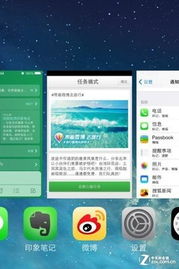 iOS7设备九宫格键盘设置指南资讯攻略11-17
iOS7设备九宫格键盘设置指南资讯攻略11-17 -
 如何在iOS7上设置九宫格键盘资讯攻略11-04
如何在iOS7上设置九宫格键盘资讯攻略11-04 -
 iOS7到底有没有九宫格输入法?资讯攻略11-16
iOS7到底有没有九宫格输入法?资讯攻略11-16 -
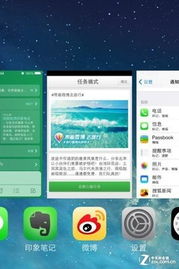 iOS7个性化九宫格设置秘籍资讯攻略11-27
iOS7个性化九宫格设置秘籍资讯攻略11-27 -
 如何在iOS7的iPhone5s上设置九宫格输入法(若原生不支持)资讯攻略11-11
如何在iOS7的iPhone5s上设置九宫格输入法(若原生不支持)资讯攻略11-11 -
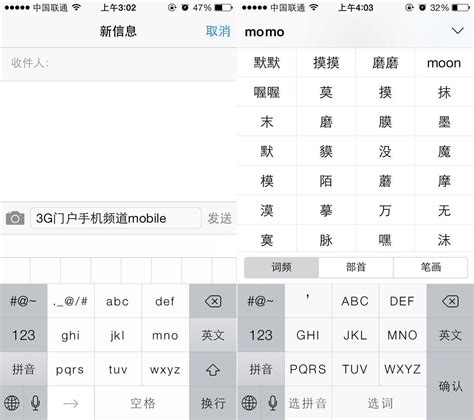 iOS 7 Beta 4无法使用九宫格输入法解决方案资讯攻略01-18
iOS 7 Beta 4无法使用九宫格输入法解决方案资讯攻略01-18